SoftOrbits Gif Cropper Software is de beste tool voor het bijsnijden van GIF's en foto's in elke grootte die u wilt met gemak.
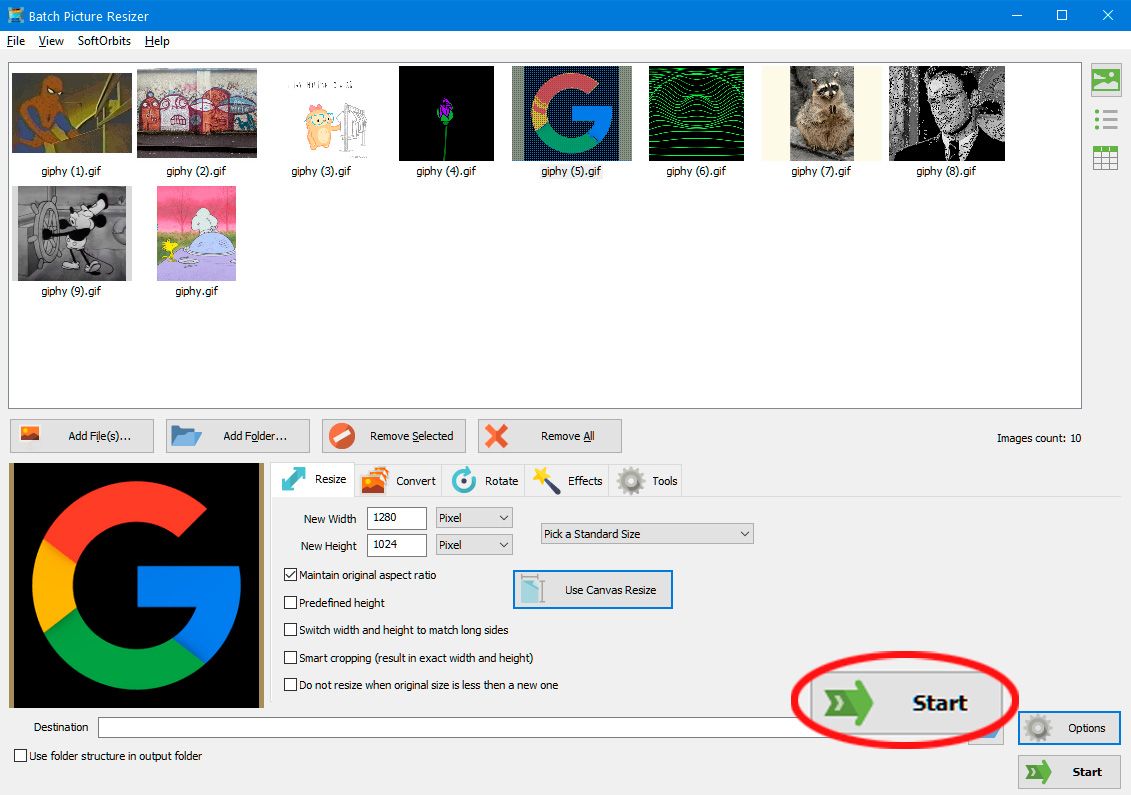
Graphics Interchange Format of kortweg GIF is een kleine videoclip of animatie die in een loop wordt afgespeeld. Tegenwoordig worden veel groeten, grappige clips, of begroetingen met anderen gedeeld met GIFs. Ze zijn tegenwoordig trending op het internet, en bijna iedereen heeft in zijn leven wel eens een GIF gemaakt.
In het verleden werden GIFs vooral gebruikt als knipperende knoppen zoals de Koop nu! of Klik hier! ze raakten al snel uit de mode bij de webontwikkelaars. Toen echter de social media rage opkwam, kwamen de GIFs weer in actie en zijn sindsdien populair bij de massa.
Er zijn echter veel momenten waarop je het formaat van de GIF die je hebt gemaakt wilt wijzigen. Het is niet altijd gemakkelijk, en misschien heb je er ook niet het juiste gereedschap voor. In dit artikel zullen we ons richten op enkele van de meest voorkomende GIF croppers.
Een geanimeerde GIF bijsnijden
De methode om een geanimeerde GIF bij te snijden in SoftOrbits is rechttoe rechtaan. Het neemt slechts een paar snelle stappen in beslag, en er komt een fantastisch resultaat uit. Het mooiste is dat de kwaliteit van de GIF helemaal niet wordt aangetast. Het beeld is niet wazig, en u kunt de GIF grootte vele malen opnieuw instellen voordat u tevreden bent met het resultaat.De methode die u kunt volgen om een geanimeerde GIF bij te snijden met SoftOrbits Batch Picture Resizer is als volgt.
Een dialoogvenster opent, en u kunt zien dat er twee opties zijn om uit te kiezen, ofwel GIF Compressie of TIFF Compressie. Selecteer de optie die u wilt.

Om de GIFs in een batch bij te snijden, selecteert u alle afbeeldingen die u wilt wijzigen en past u vervolgens de grootte aan. Na het klikken op de Start optie, zullen al uw GIFs dezelfde grootte hebben.
Hoe GIF's bijsnijden
Veel mensen gebruiken GIFs in hun sociale media accounts en chatboxen als een leuk medium om te communiceren. Tijdens het uploaden van GIFs, kan het soms opvallen dat de video niet scherp is of dat de grootte te groot is om te uploaden. In dergelijke gevallen komen GIF cropper software en tools van pas.Deze tools kunnen gemakkelijk de GIF van uw keuze uploaden en bijsnijden als u een paar eenvoudige stappen volgt. U hoeft niet veel stappen te volgen, en de procedure is ook niet ingewikkeld. Een belangrijk deel over GIF cropper tools is dat het de afbeelding bijsnijdt op basis van afmetingen en het kan bijsnijden in vele vormen zoals een cirkel, eclips, vierkant of rechthoek. Hiermee kunt u creatief zijn en vele opwindende soorten GIF's maken.
Veel methoden maken het bijsnijden van GIFs zeer eenvoudig. Sommige van deze methodes zijn:
- Downloaden en gebruiken van software zoals Filmora van Wondershare om GIF's bij te snijden.
- Door gebruik te maken van online tools van het internet zoals ezgif.com om de grootte van GIFs te wijzigen.
- Door de GIF in Photoshop te uploaden en de GIF te bewerken tot de gewenste grootte.

U kunt elk van deze methoden volgen, afhankelijk van uw vereisten of de mogelijkheden van het apparaat. Ze zullen allemaal zo efficiënt werken als u maar wilt.





Comments (0)